メールの一斉配信や受信メールの取り込みに必要な基本設定を行います。
メール一斉配信・取り込み機能の設定
メールの一斉配信設定・取り込み機能の基本設定は、[メール一斉配信・取り込み機能]画面で行います。
画面の見かた
メール一斉配信を設定する
メールのヘッダー情報と本文を、活動のどの項目に割り当てるかを設定します。
この設定は、メール一斉配信機能・メール取り込み機能で使用します。
- eセールスマネージャーは、メールの内容を解析して活動を自動作成します。
メール取り込み機能の設定を行う前に、メール一斉配信の設定を行う必要があります。 - [メールのヘッダー情報]と[本文]に設定した活動項目は、活動で[使用不可]に変更されます。
あらかじめ、活動シートにメールのヘッダー情報と本文を取り込むための文章型項目を作成しておいてください。
文章型項目の追加方法については、「 文章型項目の追加 」を参照してください。
1. [その他機能の設定]の[キャンペーンの設定]画面の[メール一斉配信・取り込み機能]タブをクリックします。
画面の見かた(キャンペーンの設定_管理者)
2. [メール一斉配信設定]エリアで、活動項目を選択します。
[メールヘッダ情報]と[メール本文]のプルダウンメニューから、メールの情報を登録する活動項目を選択します。 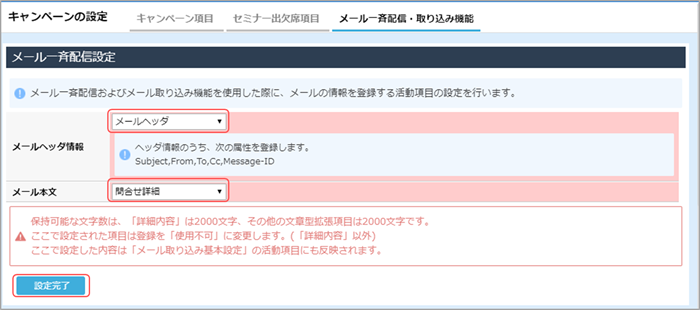
3. [設定完了]ボタンをクリックします。
メールのヘッダー情報と本文が、選択した活動項目に割り当てられます。
メール取り込み機能の基本設定を行う
Webフォームからの問い合わせなどの受信メールから案件や活動を自動作成するために、メール取り込み機能に必要な基本設定を行います。
メール取り込み機能を利用するには、基本設定の完了後、取り込みルールを作成する必要があります。
基本設定を完了すると、取り込みルールを作成できるようになります。
1. [メール一斉配信・取り込み機能]画面の[Webフォーム・メール取り込み管理 基本設定]エリアで、活動のテンプレートを保持する案件を選択します。
- この項目は一度設定すると再設定できないため、本機能専用の顧客・案件を別途登録し、登録した案件を設定することを推奨します。
初回設定時のみ、[選択]ボタンから案件を選択してください。
[案件]の[選択]ボタンをクリックします。 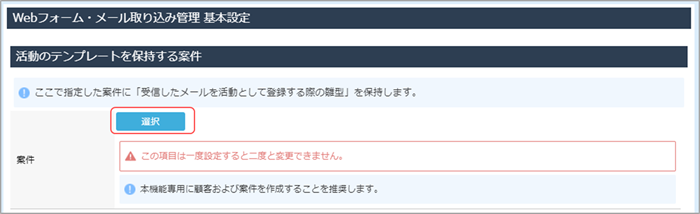 [案件検索]ウィンドウで、検索条件を入力して[検索]ボタンをクリックします。
[案件検索]ウィンドウで、検索条件を入力して[検索]ボタンをクリックします。 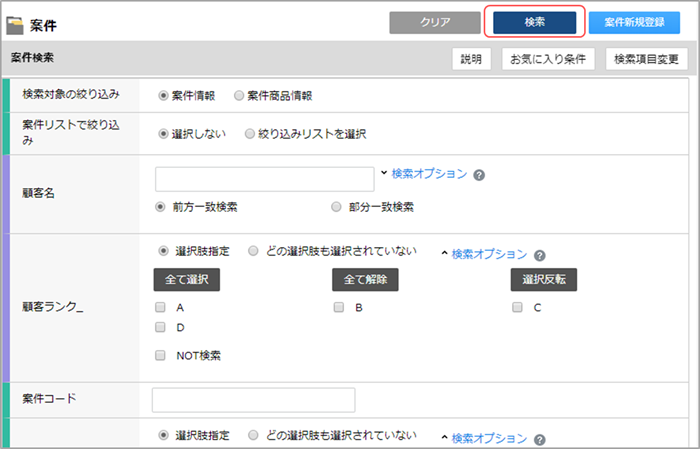 [案件検索結果]ウィンドウで、選択する案件の[選定]ボタンをクリックします。
[案件検索結果]ウィンドウで、選択する案件の[選定]ボタンをクリックします。 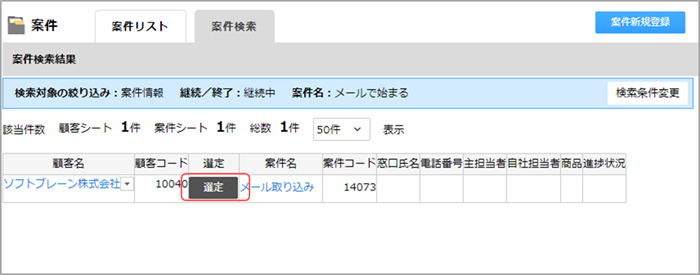 [案件]に選択した案件名が表示されます。
[案件]に選択した案件名が表示されます。
2. 活動の報告者として登録する社員を選択します。
- この項目は一度設定すると再設定できないため、本機能専用の部署・社員を別途登録し、登録した社員を設定することを推奨します。
初回設定時のみ、[選択]ボタンから社員を選択してください。
[社員]の[選択]ボタンをクリックします。 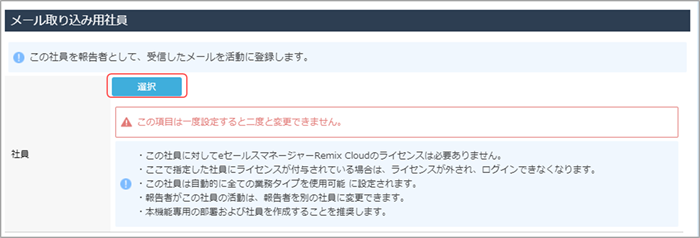 部署を選択し、表示された社員名をクリックして社員を選択し、[決定]ボタンをクリックします。
部署を選択し、表示された社員名をクリックして社員を選択し、[決定]ボタンをクリックします。
社員名を入力して  をクリックしても社員を検索できます。
をクリックしても社員を検索できます。
社員の選択を解除する場合は、  をクリックします。
をクリックします。 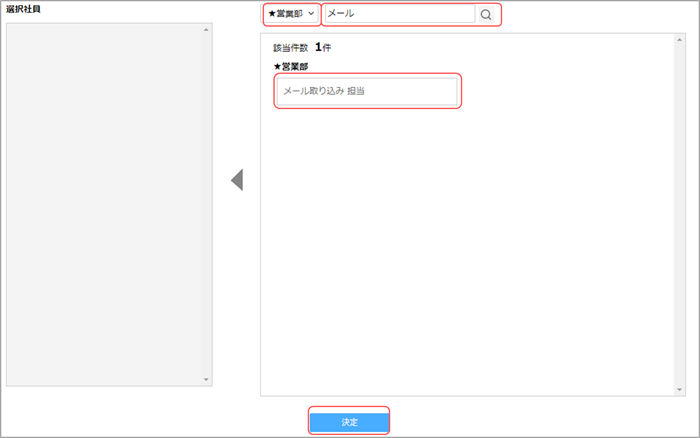 [社員]に選択した社員名が表示されます。
[社員]に選択した社員名が表示されます。
3. [項目設定]で、各項目を選択します。
ここで選択した項目にメールの内容などが保存されます。
活動項目で選択できる項目が表示されない場合は、あらかじめ活動シートに文章型項目を追加してください。文章型項目の追加方法については、「 文章型項目の追加 」を参照してください。 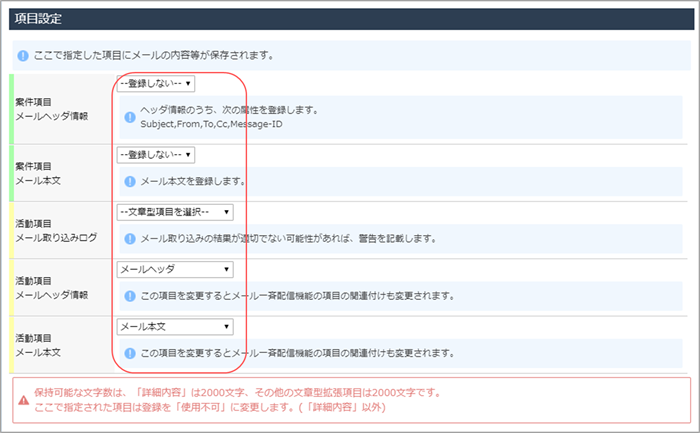
| 項目 | 説明 |
|---|---|
| [案件項目メールヘッダ情報] [案件項目メール本文] |
[詳細内容]または案件シートの文章型項目を選択します。 この設定は必須ではありません。 |
| [活動項目メール取り込みログ] | 活動シートの文章型項目を選択します。 |
| [活動項目メールヘッダ情報] [活動項目メール本文] |
[詳細内容]または活動シートの文章型項目を選択します。 |
4. [エラー発生時の通知先メールアドレス]で、エラー発生時に通知するメールアドレスを入力します。
メールの受信、または案件や活動の登録に失敗した場合、入力したメールアドレスにエラー内容が通知されます。 
5. [インシデント番号の定期検査]で、[しない(通常)]または[する]を選択します。
通常は[しない(通常)]を選択してください。
eセールスマネージャー以外から案件を作成する特殊なシステム連携を行っている場合などに、
[する]を選択します。
[する]を選択した場合は、[検査スケジュール]で検査の周期と時刻を設定します。
検査の時刻になると、インシデント番号が発行されていない案件に番号が発行されます。 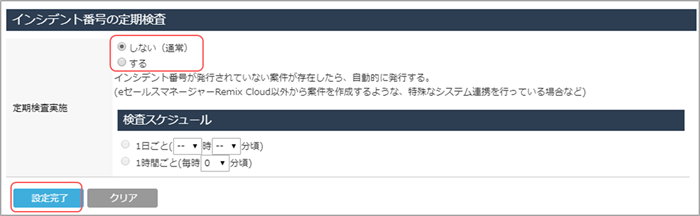
- インシデント番号が発行されるのは、メール取り込みライセンスの付与後となります。そのため、eセールスマネージャーの利用途中からメール取り込みライセンスを契約した場合は、過去の案件に対してインシデント番号が発行されません。
インシデント番号が発行されていない案件に番号を発行したい場合は、[インシデント番号の定期検査]を[する]に設定する必要があります。 - メール取り込みライセンスの付与後に登録された案件には、インシデント番号が発行されます。インシデント番号が案件詳細画面に表示されていない場合も、データベース上に保存されています。
6. [設定完了]ボタンをクリックします。
メール取り込み機能の基本設定が完了しました。
続いて、受信メールを取り込むためのルールを作成しましょう。
